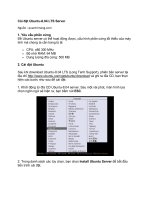RESET PASSWORD ROOT LINUX (ubuntu 16 04, CentOS 6, CentOS 7)
Bạn đang xem bản rút gọn của tài liệu. Xem và tải ngay bản đầy đủ của tài liệu tại đây (316.17 KB, 7 trang )
RESET PASSWORD (Ubuntu 16.04, CentOS 6, CentOS 7)
1.1.1. Ubuntu 16.04
Khởi động máy ảo rồi nhấn giữ phím shift cho đến khi menu GNU xuất hiện
Tại dòng “*ubuntu” nhấn phím “e” để chỉnh sửa nội dung cấu hình, xuất hiện
màn hình cho phép chỉnh sửa cấu hình, điều khiển dấu nhắn xuống dưới tìm dòng code
bắt đầu bằng linux.
Chỉnh sửa “ro” “rw” và thêm “init=/bin/bash” và xóa đoạn code phía
sau
1
Nhấn tổ hợp phím Ctrl + x để lưu cấu hình và trở ra mode initramf
Gõ lệnh bên dưới để đặt lại mật khẩu root
passwd root
Khởi động lại hệ thống bằng lệnh:
exec /sbin/init
2
1.1.2. CentOS7
Khởi động hệ điều hành và đợi cho tới khi xuất hiện màn hình GNU menu bên
dưới, nhấn phím “e” để chỉnh sửa cấu hình dòng kernel đang chạy
Điều khiển dấu nháy chuột tới vị trị dòng code bắt đầu bằng “linux …”
Thêm “rw
init=/sysroot/bin/sh” vào sau đoạn code bắt đầu bằng
“linux…”
3
Nhấn Ctrl + x để lưu cấu hình và trở ra terminal
Truy cập vào hệ thống bằng lệnh:
chroot /sysroot
Đặt lại passwd root bằng lệnh:
passwd root
4
Cập nhật SELinux parameters bằng lệnh
touch /.autorelabel
Thoát khỏi chroot bằng lệnh
exit
Khởi động lại hệ thống bằng lệnh
reboot
1.1.3. CentOS 6
Vào GNU menu bằng cách nhấn phim “e” khi màn hình xuất hiện
GNU menu, nhấn phím “e” để chỉnh sửa dòng kernel đang chạy
5
Xuất hiện cấu hình
Thêm “1” vào sau đoạn code “rhbg quite”
Nhấn “enter” để quay về màn hình GNU menu, nhấn “b” để vào boot single
mode
6
Đặt lại mật khẩu root bằng lệnh:
passwd root
Khởi động lại hệ thống
7